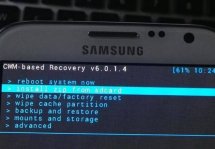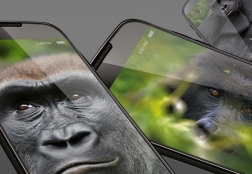Как прошить телефон Nokia самому - советы
Статьи и Лайфхаки
Подготовка к прошивке
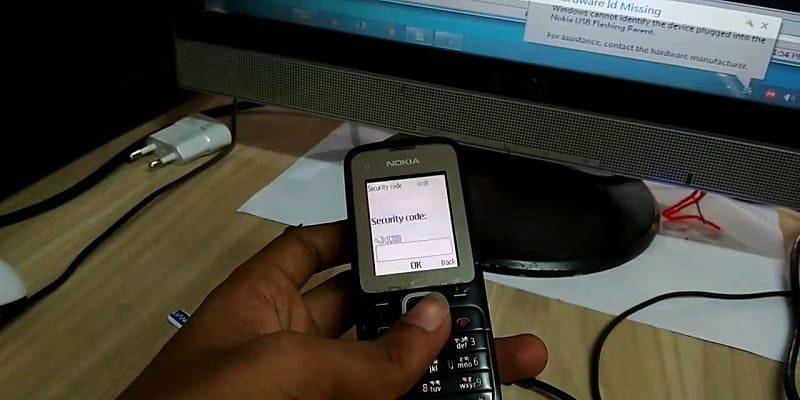
Обновление программного обеспечения можно произвести при помощи специальных программ.
Рассмотрим основной алгоритм действий на примере телефона фирмы Nokia. Для таких телефонов существует программа Nokia Software Updater.
Плюсы этого способа очевидны – обновление до более новой версии происходит автоматически за очень короткое время.
Вам потребуется следующее: телефон, компьютер или ноутбук с выходом в интернет, usb-кабель и пакет Nokia PC Suite (обычно поставляется на диске при покупке телефона, но вы также можете скачать его самостоятельно).
Пошаговая инструкция

- для начала рекомендуется вставить неактивную сим-карту, чтобы не произошло случайного сбоя при звонке или смс;
- с сим-карты нужно убрать запрос PIN-кода;
- определить версию прошивки на вашем телефоне (на телефонах Nokia нужно набрать *#0000#);
- если у вашего телефона есть обновление, то программа автоматически его начнет;
- если у вашего телефона нет новой версии, то вам нужно сделать это самостоятельно путем введения вашей версии прошивки в программу;
- скачиваете программу в файле.exe;
- запускаете файл и сохраняете его в пустую папку;
- файлы, находящиеся в папках rm-110 и Products (цифры могут быть другими), сохраняете по адресу (если нет таких папок, то нужно их создать):
- для Windows ХР - Documents and Settings\All Users\Application Data\Nokia\Nokia Service Layer\A\nsl_service_module_00001\vpls\www.dsut.online.nokia.com.oti.caresuite\Products\rm-110\
- для Vista или Windows 7 - ProgramData\Nokia\Nokia Service Layer\A\nsl_service_module_00001\vpls\www.dsut.online.nokia.com.oti.caresuite\Products\rm-110\
- для Windows ХР - Documents and Settings\All Users\Application Data\Nokia\Nokia Service Layer\A\nsl_service_module_00001\vpls\www.dsut.online.nokia.com.oti.caresuite\Products\rm-110\
- подключаем включенный телефон к ПК и выбираем по умолчанию режим работы PC Suite;
- выбираем режим работы телефона «Обычный»;
- подключаем «зарядку»;
- запускаем программу и выбираем команду «Далее»;
- соглашаемся с лицензионным соглашением;
- вот, пожалуй, и все.
После этого можете закрыть окно программы, отсоединить телефон и наслаждаться его новыми улучшенными характеристиками!
Подписывайтесь на нас в Telegram и ВКонтакте.

Сергей Семенов, 31 год
Аналитик, журналист, редактор
Настоящий мобильный эксперт! Пишет простым и понятным языком полезные статьи и инструкции мобильной тематики, раздает направо и налево наиполезнейшие советы. Следит за разделом «Статьи и Лайфхаки».
Информация полезна? Расскажите друзьям
Похожие материалы
Анекдот дня
Сегодня двухлетние дети уже могут разблокировать телефон, войти в интернет. А что я делал в их возрасте? Я ел песок!
Загрузить ещеПоделиться анекдотом:
Факт дня
Название одного из крупнейших производителей электроники Samsung произносится с ударением не на второй слог, а на первый.
Больше подробностейПоделиться фактом:
Совет дня
Купив новый смартфон, сразу наведите порядок в программном обеспечении, удалив все ненужные предустановленные приложения.
А почему?Поделиться советом:
Цитата дня
«Я всегда ищу в людях только хорошее. Плохое они сами покажут».
(с) Владимир Высоцкий.Загрузить еще
Поделиться цитатой:
Угадаешь? Тогда ЖМИ!
Советуем глянуть эти материалы
Какое слово закрашено?

мда уж, не угадал!
ого, а ведь верно!
- Женой
- Умнее
- Интереснее
- Красивее